免費語音轉錄工具推薦:15款AI軟體與App,含轉錄先生
2023年12月3日

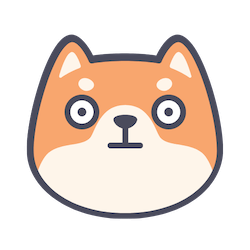
我想快速轉錄會議紀錄和採訪!
你有這樣的問題嗎?
不久前,所有這些會議和對話都是手動轉錄的,這很常見。
電腦普及後,也出現了專門用於音訊轉錄的播放器和編輯器。
但到最後,最重要的部分──轉錄本身,還是得一一手動完成。

有幾個機構,但小型企業和個人可以輕鬆依賴的機構很少......
但時代已經變了。
如今,任何人都可以輕鬆使用的人工智慧轉錄工具已經誕生,任何人都可以在家中進行高品質的轉錄!
這次,我們將在這些方便的語音轉錄軟體和服務中介紹15個特別推薦的工具!
我們還將解釋免費提供的工具。
我們還將詳細講解如何根據您的目的和使用場景選擇最佳的工具!
如果您閱讀本文,與迄今為止完成的 100% 手動工作相比,這項工作將會輕鬆得多。
請一定要看到最後。
[免費] 15款推薦的語音轉錄軟體/服務
1. 轉錄先生(網頁)

Mr. Transcription是一種多功能且標準的音訊轉錄服務。
AmiVoice,一個高精度的語音辨識人工智慧,是一個易於使用的線上人工智慧轉錄工具,如果你不確定,我們推薦這個!
如果您想免費轉錄音頻,可以免費使用最多 1 分鐘的試用版。
由於它是透過瀏覽器使用的網路應用程序,因此無論電腦(Windows/Mac)或智慧型手機(iPhone/Android)等設備都可以使用它。
要使用它,只需打開頁面並上傳文件即可。
除了一般對話外,還可以指定醫療、IT等專業領域,進一步提高準確度。
前面提到,語音辨識引擎採用了成熟的AmiVoice (後續還會增加更多),AI語音辨識的準確性得到了保證。
它可以適應各種目的和內容。
- 方法:人工智慧
- 支援格式:支援mp3.wav等各種音訊文件,以及視訊、影像和PDF。
- 您可以免費做什麼:每天 10 分鐘(每個音訊檔案最多 1 分鐘)
2.簡訊(iPhone)
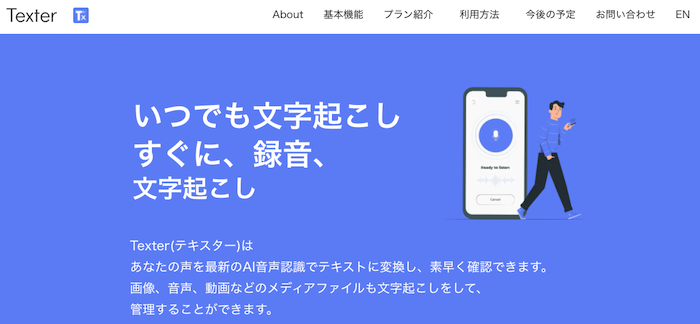
以下是在便利性和功能性之間取得良好平衡的智慧型手機應用程式。
也支援標點符號和問號的轉換,準確率相當高。
您可以免費使用它進行簡短轉錄,因此它非常適合語音備忘錄應用程式。
與 iPad 和 Apple Watch 完全相容。您也可以在 iPad 的寬螢幕上查看文本,或在 Apple Watch 上輕鬆錄製和播放。
*之前也提供Android版本,但目前僅提供iOS應用程式。 Android用戶應該使用Notta,稍後會介紹。
- 方法:人工智慧
- 支援格式:即時/音訊檔案匯入
- 免費可以做的事:1分鐘即時轉錄音訊資料等。
3.Edivoice(安卓)
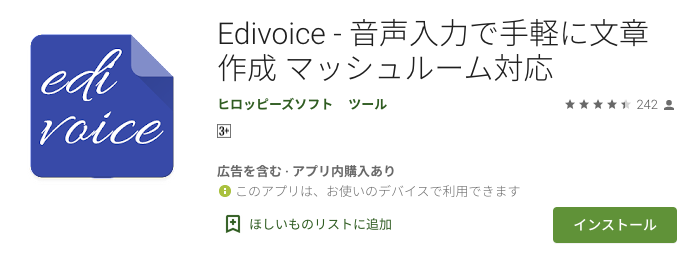
圖片來源:Google Play 商店
*自 2023 年起,Google Play 商店將不再提供該遊戲。
這是一款適用於 Android 的語音輸入應用程式。
雖然你可以使用Google的標準鍵盤進行語音輸入,但這個鍵盤似乎有更多的功能。
在將音訊即時轉換為文字的同時,還可以一鍵插入標點符號、符號、換行符等,特別方便。也可以僅使用語音插入符號。
您也可以將您建立的文字資料直接匯入到其他應用程式的文字輸入區域中,這樣您就可以使用常用的編輯器進行詳細編輯來劃分工作。
- 方法:人工智慧
- 支援格式:即時
- 免費可以做的事情:一切(*包含廣告)
4.Notta(iPhone/Android/網路)

音訊轉錄應用程式與 iPhone 和 Android 相容。
還有一個網路版本,因此您可以在電腦上使用它。
這個應用程式的獨特之處在於它可以翻譯成多種語言(104 種語言)。
它還具有標記提示和即時共享等功能,因此作為簡單的轉錄工具也很出色。
如果您使用專用的智慧型手機麥克風“Langogo Mini”,您將能夠進行更清晰、更準確的轉錄。
如果你覺得內建麥克風不夠用,何不嘗試呢?
- 方法:人工智慧
- 支援格式:即時/音訊檔案匯入
- 免費可以做的事:僅限即時轉錄、120 分鐘/月、104 種語言翻譯、同步功能等。
5.自動備忘錄(iPhone/Android/Web)
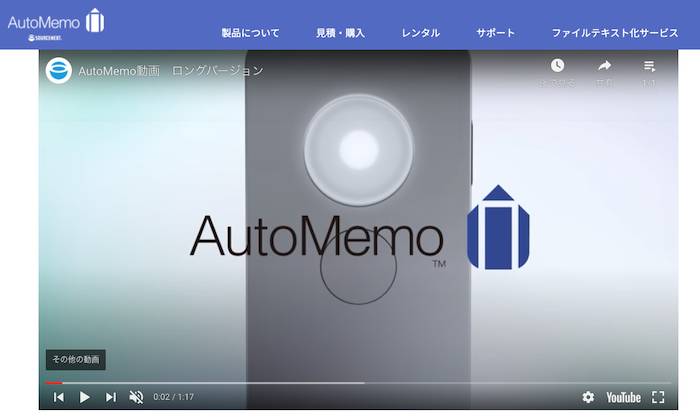
這是由 SourceNext 提供的音訊檔案轉錄服務,該服務因 Pocketalk 等服務而聞名。
透過購買專用 IC 錄音機,您每月最多可以免費轉錄一小時的音訊。
IC錄音機的操作非常簡單,只需按下錄音按鈕即可。
音訊檔案會在雲端自動上傳並自動轉換,您可以在應用程式中檢查文字資料和音訊(也可以接收電子郵件)。
透過將音訊線連接到計算機,您可以錄製和轉錄網路會議。用途範圍似乎出乎意料地廣泛。
- 方法:人工智慧
- 支援的格式:音訊檔案匯入
- 免費功能:雲端語音轉文字(1小時/月)*需購買IC錄音機
6.Coelabo(網頁)
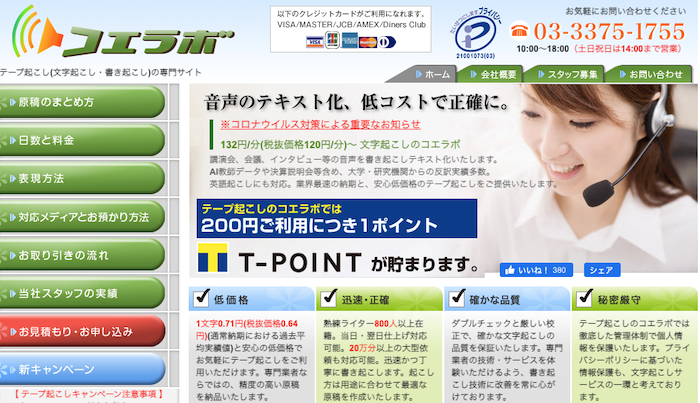
該服務是老式轉錄服務的現代更新版本,需要手動在鍵盤上打字。
雖然價格合理,為132 日元/分鐘,但其特點是高品質,包括徹底的雙重檢查和校對。
它還獲得了隱私認證,因此完全安全。
特快專遞計畫允許一天內送達。
此外,如果您付費的話,還可以收到當日或隔天送達的服務,所以當您立即需要文字資料時,這似乎很有用。
- 方式:作者手動輸入
- 支援的格式:音訊檔案匯入
- 您可以免費做的事情:無(*可以透過介紹活動使其基本上免費)
7.語音代表專業版(Windows)

這是少數可安裝的 Windows 轉錄軟體之一。
該工具是一套包含基於互聯網的語音辨識服務(Google)和轉錄編輯器的工具。
編輯器本身可以離線工作,因此您可以在旅途中輕鬆使用它。
它還具有自動時間戳插入、10種語言翻譯、語法校對工具等優秀功能。
它非常適合想要將自動轉錄和手動工作結合的人。
- 方式:手動/人工智慧
- 支援格式:即時/音訊檔案匯入
- 免費可以做的事情:無(*提供 3 分鐘試用版)
8.用戶本地音訊轉錄系統(Web)
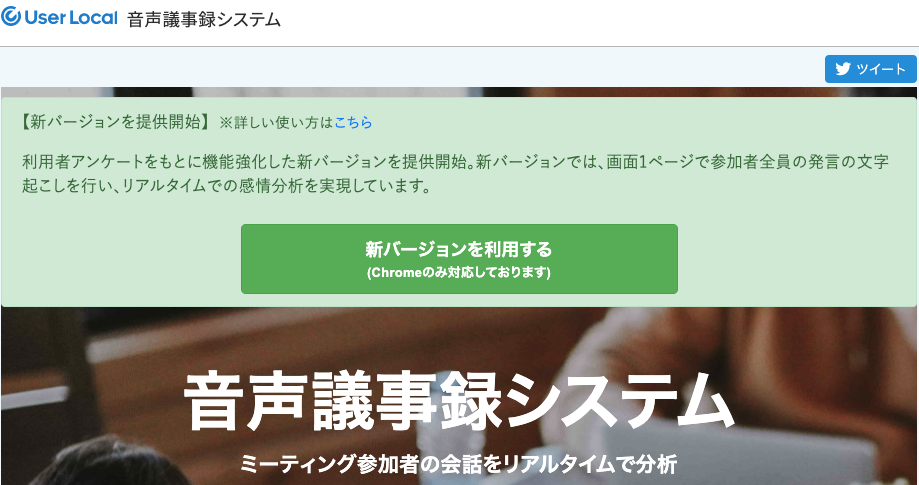
這是一個免費的音訊會議記錄系統,可以透過瀏覽器(Google Chrome)使用。
要使用它,只需與成員共用會議 URL 即可。
參與者的發言會自動轉錄,您也可以編輯自己的發言。
轉錄的會議記錄可以作為 csv 檔案下載。
有趣的是,它會自動從所有參與者的評論中提取主題詞,並將發言者的情緒分析為兩種類型:「正面/負面」和「5種情緒(快樂、愛、悲傷、恐懼、憤怒)」。用工具。
對於稍後分析分鐘可能有用嗎?
- 方法:人工智慧
- 支援格式:即時
- 您可以免費做什麼:一切
9.水獺(iPhone/Android/網路)

按此處取得專門提供英語的線上轉錄服務。
一大特點是它可以自動辨識多個說話人。
此外,播放音訊時,正在讀出的部分會突出顯示,這對於檢查無法即時聽到的部分很有用。
還有即時同步功能。如果您使用相同帳戶登錄,則可以在智慧型手機上進行錄音並在電腦上檢查文本,因此也可以用於建立會議記錄。
- 方法:人工智慧
- 支援格式:即時/音訊檔案匯入
- 您可以免費做什麼: 600 分鐘/月
10.群組轉錄(iPhone)

Group Transcribe 是 Microsoft 提供的轉錄服務。
當多人開會時,會議內容可以分為“誰發言”,並使用人工智慧自動轉錄。
免費使用。
但是,與您同時交談的每個人都必須在其智慧型手機上安裝該應用程式。
它是 Microsoft 的一款獨特應用程序,利用了 Office 和其他應用程式的經驗,但我的印像是,它專門用於會議,這一事實既有優點也有缺點。
- 方法:人工智慧
- 支援格式:即時
- 您可以免費做什麼:一切
11.RIMO語音(網路)

RIMO Voice 是使用人工智慧的轉錄服務之一。
該語言專門用於日語,用於商業目的。
特點是它是基於時間的(有免費套餐)。
對於個人,每 30 秒一次。
對於企業用戶,套餐以10/20/45/100小時時段決定。
據說這也擅長記錄會議記錄,因此它可能是商業用途的選擇。
- 方法:人工智慧
- 支援格式:音訊/視訊檔案匯入
- 您可以免費做什麼:個人使用免費套餐,按小時收費
12.YOMEL(網頁、應用程式)
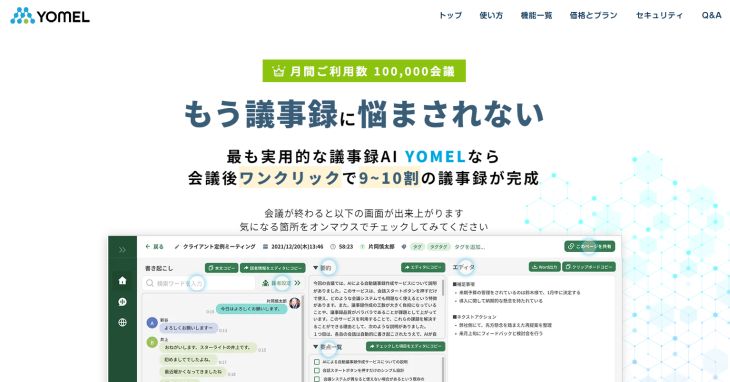
YOMEL 也是一項支援會議紀要的轉錄服務。
它不是上傳文件,而是一項即時服務,旨在用於在會議開始時開始錄製,並在會議結束時停止錄製。
雖然它基本上是付費服務,但也提供免費試用期。
- 方法:人工智慧
- 支援格式:即時
- 您可以免費做什麼: 2 週試用期
13. 雷可 (iPhone)
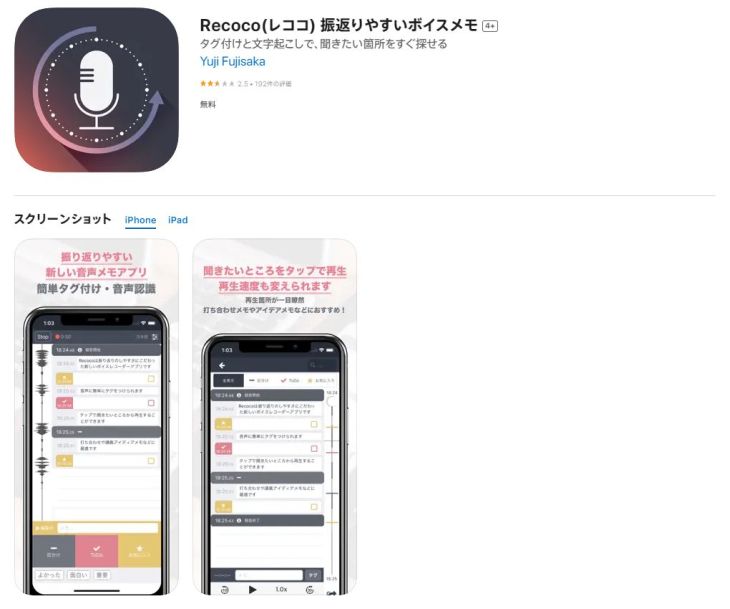
Recoco 是一款可以安裝在 iPhone 上的智慧型手機應用程式。
它可以說是作為音訊轉錄的智慧型手機應用程式的選擇之一。
啟動應用程式並按錄製按鈕開始轉錄。
它使用人工智慧來執行轉錄。
優點是免費使用,但最後一次更新是在2018年。
在不斷發展的人工智慧轉錄世界中,我們建議在使用之前將其與其他服務進行比較。
- 方法:人工智慧
- 支援格式:即時
- 您可以免費做什麼:一切
14.Speechy Lite (iPhone)
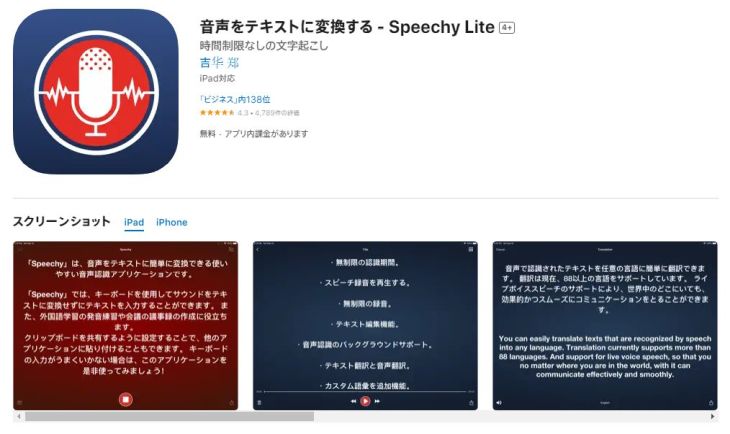
Speechy Lite 也是一款可以安裝在 iPhone 上的 AI 轉錄應用程式。
您可以免費安裝和使用它,但您可以透過付費解鎖更多功能。
正如“Lite”這個名字所暗示的那樣,它在使用時間和功能上都有限制,但如果你注意這些限制,它可以說是有用的。
- 方法:人工智慧
- 支援格式:即時
- 免費可以做什麼:免費(功能有限,付費版本提供功能)
15.AmiVoice雲端平台(API)
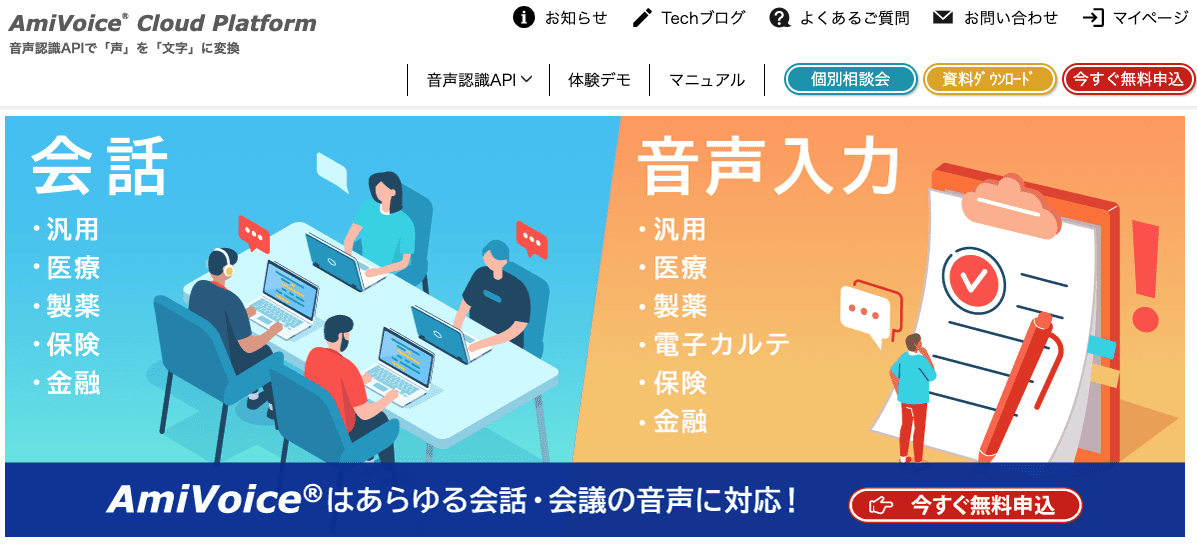
這是之前與“Dragon Speech”一起流行的轉錄軟體“AmiVoice”的線上版本。
其主要特點是高語音辨識率,這是透過累積20多年的專業知識和實施最新的深度運行技術而實現的。
根據使用場景,您可以使用 13 種語音辨識引擎,從一般商務對話到專業領域和產業。
但使用時必須小心。
這可能有點技術性,但它是作為 API(與其他程式一起使用的工具)提供的,因此要使用它,您可以將其編程到您開發的工具中,也可以將其傳遞給另一個具有API 的應用程式實施。它需要知識和努力。
不過沒關係。
當您想使用AmiVoice時,您可以使用AI轉錄工具Mr. Transcription來順利輕鬆地利用其性能。
- 方法:人工智慧
- 支援格式:即時/音訊檔案匯入
- 您可以免費做的事情:60分鐘/月(一般會話、英語、中文)
如有疑問,您推薦哪一種轉錄工具?

那麼,如果你想立即轉錄,哪種工具最好呢?
總之,我推薦使用「轉錄先生」 。
從下面的藍色按鈕打開首頁後,您可以透過上傳音訊檔案立即體驗轉錄。
如果您在轉錄方面遇到困難,請先使用AI轉錄服務「轉錄先生」 。
如何選擇適合您用途的語音轉錄工具

我已經看過很多工具,但是當有 15 個工具時,我仍然不知道如何選擇最適合我的目的的一個...
我們將為您介紹專門針對音訊轉錄每種使用情境的轉錄工具。
我想輕鬆順利地轉錄。

如果您想要一款簡單易用、能夠快速轉錄而不會感到困惑的工具,我們推薦「轉錄先生」。
操作非常簡單!
只需打開頁面並上傳您的文件。
當然,在性能方面,可以使用高性能的AI語音識別引擎,因此轉錄的準確性非常出色。
如果您不確定要使用哪一個,請先嘗試使用 Mr. Transcription。
我想轉錄多種類型的檔案。

如果您想轉錄多種類型的文件,我們推薦轉錄先生。
Mr. Transcription的特點是它不僅可以轉錄音訊文件,還可以轉錄圖像、視訊和PDF檔案。
具體來說,它支援以下文件格式。
- 音訊: .mp3 .wav .wma .m4a .aifc .flac .aac .aiff .aifc
- 影片:.mp4 .mov .avi .flv .mkv .webm .wmv .3gp
- 圖片:.jpg .jpeg .png .webp
- 文字:.pdf
當然,您也可以只上傳 iPhone 或 Android 智慧型手機上錄製的音訊檔案。
您可以毫不猶豫地轉錄它。
還有一點是不需要將視訊檔案轉換為音訊檔案。
如果您想使用 AI 輕鬆轉錄,而不必擔心文件格式,我們推薦轉錄先生。
我想要做會議記錄。

如果您收到會議的音訊資料並想要轉錄它,我們推薦「轉錄先生」 !
正如我上面提到的,「轉錄」不僅支援音訊數據,還支援視訊數據,因此當您想要轉錄講座或會議的視訊時,您不必擔心將視訊檔案轉換為音訊檔案. 不需要任何費用。
另一個不錯的選擇是「Voice Rep Pro」。
另外,如果您自己參加會議,「用戶本地音訊分鐘系統」也很方便。
如果您沒有時間手動轉錄,最好使用 Koerabo 等外包服務。
我想轉錄訪談內容
如果您想將智慧型手機用作錄音機,同時即時錄音和轉錄, 「Texter」和「Notta」非常有用。
如果您想準備一個單獨的 IC 錄音機,那麼帶有轉錄服務的套裝“AutoMemo”是完美的(請注意,它是與硬體套裝一起提供的)。

與會議記錄一樣,如果您只獲得音訊數據,請嘗試使用“轉錄先生”。
我想像語音備忘錄一樣使用它
在標準智慧型手機語音備忘錄以外的應用程式和服務中,如果您想在旅途中輕鬆取得語音備忘錄,我們推薦「Texter」和「Edivoice」。
Texter 也與 Apple Watch 相容,因此即使您的智慧型手機放在口袋或包包裡,您也可以錄製語音備忘錄。
如果您想坐在電腦前透過語音輸入一定量的文本,您可能會發現使用「Voice Rep Pro」很方便,它有一個內建編輯器,還包括校對工具。
如果您只是想錄製一些內容,智慧型手機標準語音備忘錄或錄音機應用程式實際上就足夠了。
如果您想使用外部服務轉錄,您可以將檔案上傳到Mr. Transcription 。
我想轉錄英語音頻
《轉錄先生》支援99種語言,其中包括英語!
Otter是一款專門從事英語音訊轉錄的工具。
其他聲稱兼容英語的工具,例如Notta,也是一個不錯的選擇。
Notta支援多種語言,並且內建翻譯功能,因此也適合想將其用作語言學習工具的人。
我想在離線環境下使用

幾乎所有最近的轉錄服務,包括這次推出的工具,都使用人工智慧在雲端將語音轉換為文本,因此無法在沒有網路連線的地方使用。
*對於手動轉錄服務,音訊資料主要透過互聯網交換。
如果您想在無法連接網路的環境中執行轉錄工作,
- 離線環境:錄音、文字修正等。
- 線上環境:僅在連接到網際網路時自動轉錄
有必要正確使用它們。
我們建議您在離線環境下使用IC錄音機或智慧型手機進行錄音,當您可以連接到網路時,請使用Mr. Transcription等AI轉錄服務。
或者,您可以購買現有的獨立軟體,例如 Dragon Speech 或 AmiVoice SP2,這些軟體目前已停產。
轉錄工具的類型
我們介紹了各種類型的轉錄工具,包括可以免費使用的轉錄工具,以及每個場景的推薦。
從這裡開始,我們就來詳細了解轉錄工具的特點。

有幾種分類,包括人工智慧和手動方法、網路和PC/智慧型手機應用程序,但有什麼區別?
AI轉錄和手動轉錄
轉錄的分類之一是「人工智慧轉錄」還是「使用鍵盤手動轉錄」。

此次推出的工具和服務大多是AI轉錄服務。
在我介紹的服務中,「Koerabo」是作家轉錄文本的服務。
感覺人工智慧的傳播正在同時推進,2022 年將出現穩定擴散(影像生成人工智慧),2023 年將出現 ChatGPT。
當然,人工智慧是高品質轉錄服務變得更容易獲得的最大原因。
甚至在此之前,在電腦上轉錄音訊檔案的能力就已經存在。
然而,直到近年來人工智慧普及之前,可以說是缺乏實用性。
有些人可能在舊電腦上嘗試過語音輸入,但發現它無法使用。

因此,以前,如果您想轉錄某些內容,您別無選擇,只能一邊聽音訊檔案一邊在鍵盤上打字。
您是花時間自己抄寫,還是花錢請專業人士為您抄寫?
在這兩種情況下,最終結果都是一個人在鍵盤上打字。
但不是現在!
高品質的轉錄,包括“轉錄先生” ,是免費的 - 以非常合理的價格提供!
轉錄是從人工智慧中受益最大的領域之一。
如果您只知道舊的轉錄軟體,請嘗試一下,您會驚訝於它的性能!
請免費嘗試轉錄。
轉錄環境(網路/PC/智慧型手機)
接下來,進行轉錄的環境類型是另一個分類。
差別在於您是在網路上進行操作,還是使用 PC 或智慧型手機應用程式進行操作。
過去,語音辨識和轉錄通常是透過在 PC 上安裝應用程式(軟體)來完成的。
然而,隨著人工智慧轉錄的廣泛應用,情況發生了變化。
AI轉錄主要用於網絡
現在AI轉錄服務已經普及,最常用的服務是Web服務,也就是與Chrome、Safari、Edge等瀏覽器一起使用的服務。

例如《轉錄先生》,你只要打開首頁,上傳音訊、影片等檔案即可!
這樣,許多AI轉錄服務都是透過在瀏覽器中開啟該服務的網站來使用的。
許多AI轉錄是在網路環境中完成的最大原因是需要高效能電腦才能使用高階AI 。
有些愛好者在家裡的高性能PC上運行各種類型的AI,但並不是所有的AI都可以在家裡可以安裝的PC上運行。
此外,即使人工智慧可以在您的家用電腦上運行,如果您想轉錄音訊資料以供工作,您也無法將音訊資料匯入到您的家用電腦上。
另一方面,如果您透過網路將音訊檔案上傳到功能強大的計算機,則家庭電腦的效能就無關緊要了。
可以在任何網路環境中使用
此外,使用網路轉錄服務還有另一個好處!
這意味著您可以在任何環境中使用它,無論是 PC 還是智慧型手機。

例如,如果您在旅途中使用智慧型手機進行錄音,則可以將其從瀏覽器上傳到 AI 轉錄服務。
當您返回辦公室時,請在電腦上檢查轉錄結果。
您可以像這樣輕鬆地使用它。
當然,安裝起來並不需要太多時間。
如果您目前正在使用轉錄服務,我們建議您使用網路服務,例如「轉錄先生」 !
上傳還是即時?
最後一點:是否上傳音訊檔案並轉錄它,或者是否即時轉錄你所說的內容取決於服務。

上傳服務和即時服務之間的差異在於完成轉錄所需的時間。
當然,使用即時轉錄服務,會議一結束轉錄就完成了。
另一方面,對於需要上傳的轉錄服務,無論錄音完成的速度有多快,上傳和等待過程完成都需要時間。
然而。
您需要考慮實際使用中會有多少時間差異。
例如,在會議記錄或訪談的情況下,為了以最終形式對其進行總結,有必要檢查轉錄錯誤、漢字轉換和專有名詞錯誤。
這項工作對於即時轉錄也是必要的。
此外,諸如“轉錄”之類的上傳轉錄服務具有與多種類型的音訊和視訊檔案相容的優點,因為您只需稍後上傳檔案即可。
諸如「同時分發轉錄內容」之類的目的需要即時轉錄服務,但對於其他目的,上傳文件並使用它們的服務可能更靈活。
推薦的轉錄工具類型
到目前為止,我們已經從各個方面了解了轉錄工具的類型。
那麼,考慮到這一點,您推薦哪些工具?
綜上所述
- 人工智慧轉錄
- 從網路使用
- 上傳並使用
如果您打算從現在開始轉錄,建議您這樣做。
如果您正在尋找轉錄服務,選擇這三點,一定會獲得不錯的結果。
「Mr. Transcription」就是這樣一個轉錄工具,那為什麼不先免費試用一下呢?
選擇轉錄工具時要考慮的事項
那麼,選擇轉錄工具時該注意什麼呢?
檢查是否可以免費試用
選擇轉錄工具時要記住的第一件事。
這就是為什麼您可以在付費使用之前免費試用它。

例如,您無需註冊即可免費試用「轉錄先生」 (點擊此處以了解更多有關免費試用的資訊) 。
為什麼免費試用功能如此重要?
這是因為您可以檢查轉錄的品質實際上有多高。
如果你付費後才能轉錄,那就太可惜了,而且實際轉錄時品質很差。
儘管人工智慧轉錄的性能正在穩步提高,但仍存在一些問題使其不適用,具體取決於音訊的質量,例如來自專業領域的音訊或噪音。
因此,透過在測試中只轉錄部分音頻,可以看看各個轉錄服務是否能夠順利轉錄出你想要轉錄的音頻。
您可以免費嘗試“轉錄先生”!

正如我上面提到的,您可以免費嘗試“轉錄先生”!
無需註冊,您可以免費試用最多 1 分鐘,但透過註冊成為免費會員,您可以使用 AI 每天轉錄最多 1 分鐘的音訊文件,最多使用 10 分鐘。
為什麼不免費嘗試最新的人工智慧轉錄的高品質呢?
檢查可以轉錄的時間
您可以轉錄的時間因工具而異。
此外,即使使用相同的服務,您可以轉錄的時間也可能因計劃而異。
例如, 「轉錄先生」有多種計劃,從每天最多可轉錄 10 分鐘的免費計劃到每月可轉錄 20 小時的計劃(參考:轉錄先生的功能 | 音頻/視頻和圖像轉錄) 。
訂閱轉錄工具時,請選擇與您要轉錄的音訊長度和轉錄頻率相符的工具。
檢查安全
使用轉錄工具時,安全性是一個問題。
特別是出於商業目的(例如轉錄會議記錄),很自然地,您將不被允許使用該服務進行工作,除非該服務被認為不存在安全問題。
因此,在選擇轉錄工具時,重要的是要檢查每個服務是否有適當的安全措施。

例如,就轉錄先生而言,我們採取了徹底的安全措施,包括不在AI引擎中留下任何日誌(參考1: “規範和安全”參考2: “服務條款” )。
這是使用轉錄進行工作時最重要的一點,所以一定要提前檢查轉錄服務的安全措施!
它支援多少種語言?
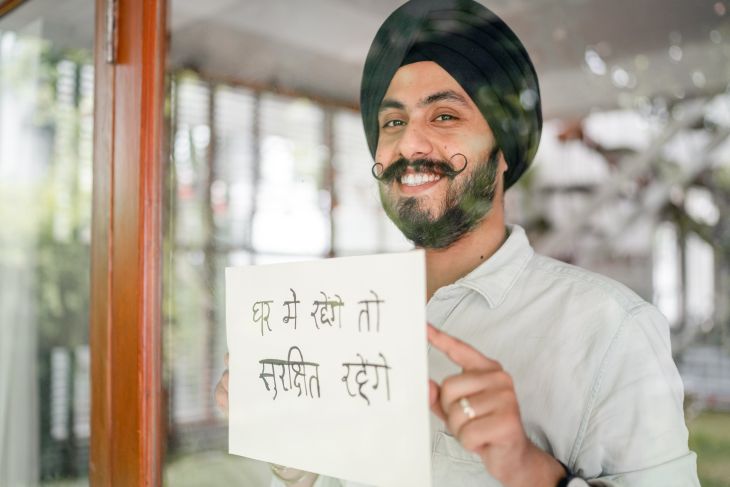
閱讀本文的大多數人可能正在尋找日語轉錄工具。
不過,重要的一點是它支援多少種語言。
日語當然可用,但日本提供的許多服務也支援英語。
但是,除非您選擇服務,否則可能不支援其他語言。
為什麼多語言支援很重要。
這是因為轉錄可以很容易地翻譯成日文。
翻譯也是一個由於人工智慧的力量而品質突然提高的領域,包括現在非常流行的DeepL。
透過人工智慧轉錄和人工智慧翻譯的結合,您可以輕鬆閱讀來自海外的商業文件。
例如《轉錄先生》就支持99種語言!
選擇轉錄工具時,不要忘記檢查它是否支援多種語言。
概括
這次,我們為大家講解了推薦的音訊轉錄工具以及如何選擇和使用它們。
最後我想再次總結文章中介紹的軟體和服務。
- 轉錄先生:多才多藝。只要上傳文件,AI 就會自動轉錄。
- 簡訊:在 iPhone 或 Apple Watch 上輕鬆進行語音備忘錄/轉錄
- Edivoice :適用於 Android 的高效能語音輸入鍵盤
- Notta :一款翻譯能力很強的智慧型手機轉錄應用程式。也建議使用專用麥克風。
- AutoMemo :IC錄音機+轉錄工具集
- Koerabo :作家的轉錄服務
- Voice Rep Pro :讓手動轉錄變得容易的 Windows 軟體
- 使用者本地音訊會議記錄系統:透過共享URL輕鬆建立網路會議會議記錄
- Otter :英語專用轉錄工具,具有方便的說話者識別和自動突出顯示功能
- Group Transcribe :微軟提供的會議轉錄工具
- RIMO Voice :可用於按小時計費的轉錄工具
- YOMEL :專門用於會議的轉錄工具
- Recoco :iPhone 的免費應用程式
- Speechy Lite :免費 iPhone 應用程序,購買後即可使用功能
- AmiVoice 雲端平台:將轉錄功能添加到您自己的工具和開發應用程式中
每個工具都有自己的優點和缺點,因此請選擇適合您想做的事情的最佳軟體或服務,有時嘗試透過反覆試驗將它們組合起來!
其中許多都可以免費試用,因此嘗試一下並感受它們的易用性非常重要。
■ 人工智能轉錄服務“轉錄先生”
“Mr. Transcription”是一種在線轉錄工具,可以從零初始成本和每月 1,000 日元(*提供免費版本)開始使用。
- 支持音頻、視頻、圖片等20多種文件格式
- 可從 PC 和智能手機使用
- 支持醫療、IT、長期護理等技術術語
- 支援建立字幕檔案和揚聲器分離
- 支援英語、中文、日語、韓語、德語、法語、義大利語等約100種語言轉錄。
要使用它,只需從站點上傳音頻文件。轉錄文本在幾秒鐘到幾十分鐘內可用。
如果您轉錄最多 10 分鐘,您就可以免費使用它,所以請嘗試一次。
Email: mojiokoshi3.com@gmail.com
音頻/視頻/圖像轉錄的轉錄。這是一種任何人都可以免費使用而無需安裝的轉錄服務。






